Basler Electric DGC-2020ES Manuel d'utilisation
Page 132
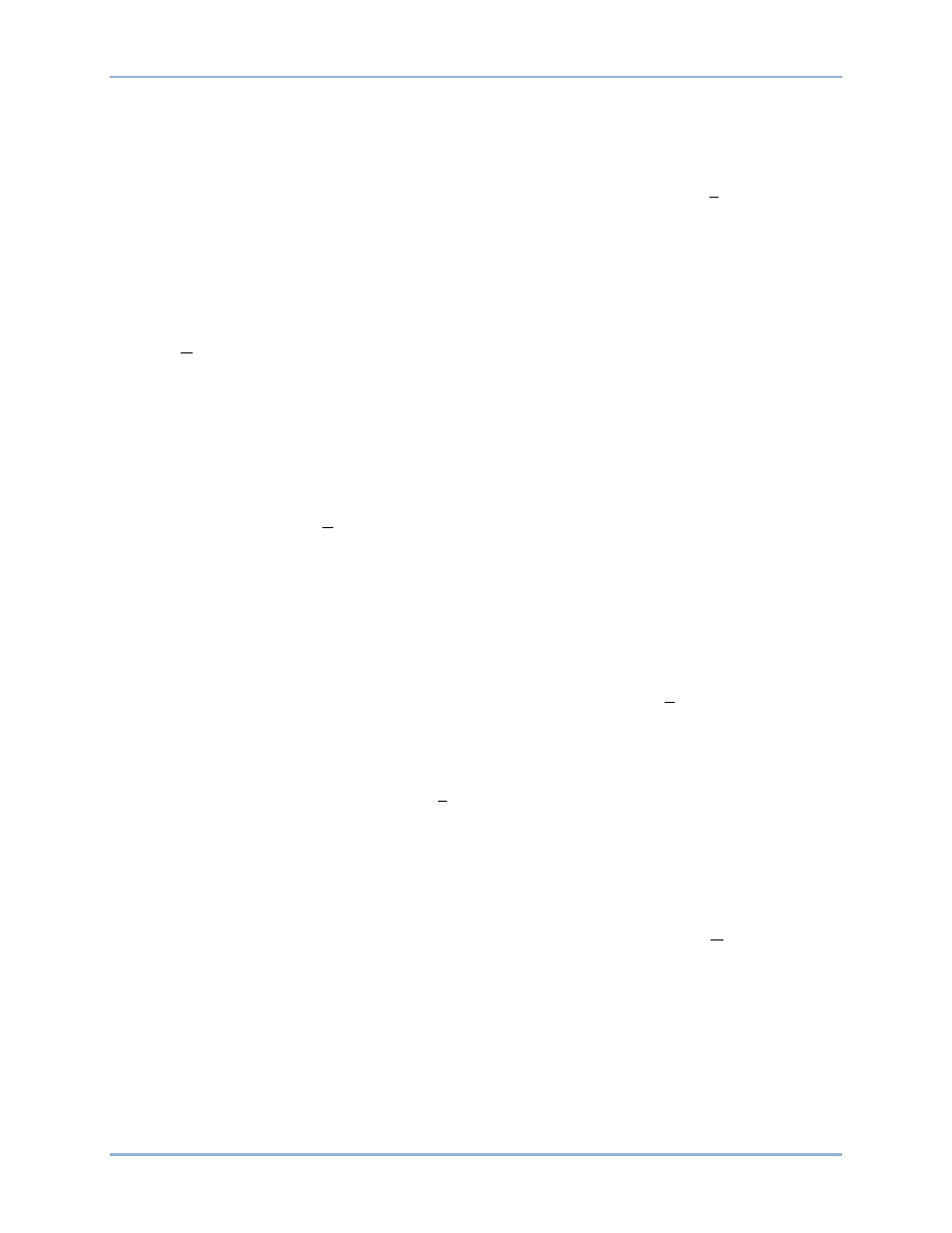
124
9469270990 Rev B
les paramètres affichés dans BESTCOMSPlus sont remplacés par les paramètres contenus dans le
fichier de configuration.
Sauvegarder un fichier de configuration
Sélectionnez la commande Enregistrer ou Enregistrer sous à partir du menu déroulant Fichier. Une boîte
de dialogue est alors affichée pour vous permettre de définir un nom de fichier et un emplacement pour
ce fichier. Cliquez enfin sur le bouton Enregistrer pour terminer le processus d'enregistrement.
Télécharger les paramètres et/ou la logique sur le dispositif
Pour télécharger un fichier de configuration sur le contrôleur DGC-2020ES, vous devez tout d'abord
ouvrir le fichier que vous désirez télécharger à l'aide du logiciel BESTCOMSPlus ou, si celui-ci n'existe
pas encore, créer le fichier avec le logiciel BESTCOMSPlus. Il vaut suffit ensuite de cliquer sur le menu
déroulant Communication et de sélectionner la commande Télécharger les paramètres et la logique sur le
dispositif. Si vous désirez télécharger uniquement des paramètres de fonctionnement sans la logique,
sélectionnez la commande Télécharger les paramètres sur le dispositif. Si vous désirez télécharger
uniquement la logique, sélectionnez la commande Télécharger la logique sur le dispositif. Le système
vous demandera d'indiquer votre mot de passe. Le mot de passe par défaut est « OEM ». Si vous avez
entré le bon mot de passe, le téléchargement commence et un indicateur de progression est affiché.
Télécharger les paramètres et de la logique à partir du dispositif
Pour télécharger les paramètres et la logique à partir du contrôleur DGC-2020ES, il vous suffit de
développer le menu déroulant Communication et de sélectionner la commande Télécharger les
paramètres et la logique à partir du dispositif. Si les paramètres du logiciel BESTCOMSPlus ont été
modifiés, une boîte de dialogue apparaît pour vous demander si vous désirez sauvegarder les
modifications. Vous pouvez choisir Oui ou Non. Une fois que vous avez réalisé l'action appropriée, le
téléchargement commence. Le logiciel BESTCOMSPlus consulte alors tous les paramètres et toutes les
informations concernant les logiques du contrôleur DGC-2020ES et les télécharge vers la mémoire
BESTCOMSPlus.
Imprimer un fichier de configuration
Sélectionnez la commande Aperçu avant impression à partir du menu déroulant Fichier pour afficher le
document devant être imprimé. Si vous désirez imprimer les paramètres, vous devez simplement cliquer
sur l'icône représentant une imprimante et qui est située dans le coin en haut à gauche de l'écran Aperçu
avant impression.
Vous pouvez éviter de passer par l'aperçu avant impression et sélectionner directement la fonction
d’impression en cliquant sur le menu déroulant Fichier et en sélectionnant la commande Imprimer. Une
boîte de dialogue est alors affichée par le système. Cette boîte de dialogue contient les options Windows
typiques permettant de configurer l'impression. Configurez ces paramètres en fonction de vos besoins et
appuyez sur la commande Imprimer.
Comparaison des fichiers de paramètres
Le logiciel BESTCOMSPlus dispose d’une fonctionnalité permettant de comparer deux fichiers de
configuration. Pour comparer les fichiers, il vous suffit de cliquer sur le menu déroulant Outils et de
sélectionner la commande Comparer les fichiers de configuration. La boîte de dialogue Comparer les
fichiers de configuration est alors affichée par le logiciel BESTCOMSPlus (Figure 59). Sélectionnez
l'emplacement du premier dans la Source des paramètres de gauche et l'emplacement du second fichier
dans la Source des paramètres de droite. Si vous désirez comparer un fichier de paramètres qui se
trouve sur le disque dur de votre PC ou sur tout autre support portatif, cliquez sur le bouton représentant
un dossier et naviguer jusqu'au fichier désiré. Si vous désirez comparer des paramètres téléchargés à
partir d'une unité, cliquez sur le bouton Sélectionner l’unité pour configurer le port de communication.
Cliquez enfin sur le bouton Comparer pour comparer les fichiers sélectionnés.
BESTCOMSPlus
®
DGC-2020ES